
Sisällysluettelon luominen Macin Pagesissa
Jotta dokumentin navigointi olisi helpompaa, Pages luo automaattisesti päivittyvän sisällysluettelon, joka näkyy Pages-ikkunan vasemmassa reunassa olevassa sivupalkissa. Sisällysluettelon kohdat ovat linkkejä, joten kohtaa klikkaamalla siirryt kyseiselle sivulle. Tekstinkäsittelydokumentissa voit lisätä yhden tai useamman automaattisesti päivittyvän sisällysluettelon dokumentin sivuille.
Sisällysluettelo perustuu dokumentissa käytettyihin kappaletyyleihin. Jos esimerkiksi lisäät Otsikko-kappaletyylin lukujen otsikoihin ja otat sitten Otsikko-tyyli käyttöön sisällysluettelossa, lukujen otsikot näkyvät sisällysluettelossa. Sisällysluettelo päivittyy automaattisesti, kun teet muutoksia sisältöön.
Kun viet dokumentin PDF- tai EPUB-muotoon, sisällysluettelo lisätään navigointia tukevia lukuappeja (kuten Kirjat-appia) varten.
Sisällysluettelon luominen
Voit valita, mitkä kappaletyylit sisällytät sisällysluetteloon, ja muuttaa sisennystä.
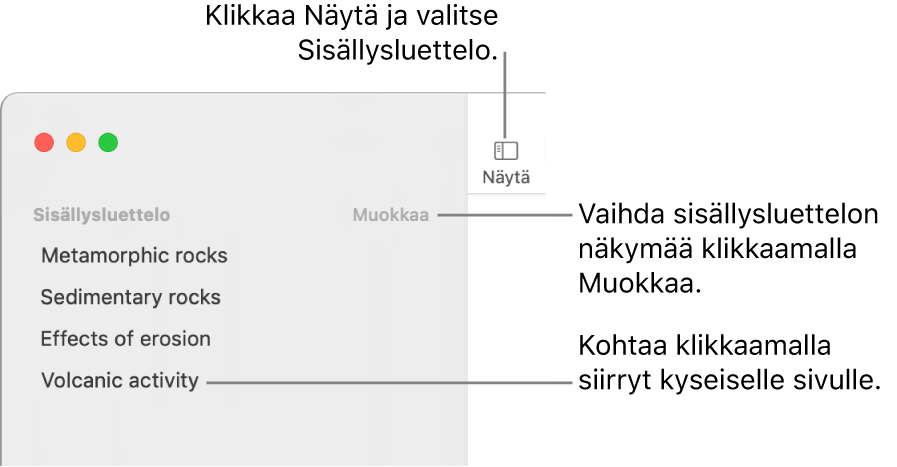
Käytä kappaletyylejä tekstissä, jonka haluat näkyvän sisällysluettelossa, jos et ole jo tehnyt niin.
Klikkaa työkalupalkissa
 -valikkopainiketta ja valitse Sisällysluettelo.
-valikkopainiketta ja valitse Sisällysluettelo.Voit muuttaa sisällysluettelon kohteita klikkaamalla Muokkaa-painiketta sivupalkin yläosassa ja tekemällä jonkin seuraavista:
Muuta, mitä kappaletyylejä käytetään: Valitse sisällytettävien kappaletyylien vieressä oleva valintaneliö.
Muuta kohteiden sisennystä: Klikkaa valitun tyylin oikealla puolella olevaa Sisennä- tai Ulonna-painiketta. Jos painike on himmennettynä, et voi siirtää kohdetta kyseiseen suuntaan.
Voit muuttaa sivuminiatyyrinäkymää tai sulkea sen klikkaamalla ![]() -valikkopainiketta ja valitsemalla Sivut miniatyyrinä tai Vain dokumentti.
-valikkopainiketta ja valitsemalla Sivut miniatyyrinä tai Vain dokumentti.
Sisällysluettelon lisääminen tekstinkäsittelydokumenttiin, tekstin muotoileminen ja johtoviivojen lisääminen
Tekstinkäsittelydokumentissa voit lisätä sisällysluettelon koko dokumentille, jokaiselle osiolle tai dokumentin osalle. Voit sitten muuttaa fonttia, fonttikokoa ja tekstin väriä, säätää välistystä ja lisätä johtoviivoja.
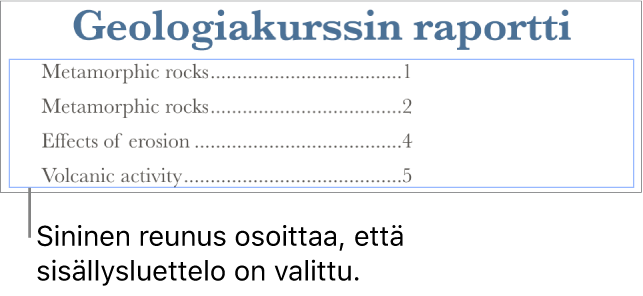
Käytä kappaletyylejä tekstissä, jonka haluat näkyvän sisällysluettelossa, jos et ole jo tehnyt niin.
Klikkaa työkalupalkissa
 -valikkopainiketta ja valitse Sisällysluettelo.
-valikkopainiketta ja valitse Sisällysluettelo.Klikkaa sivupalkin yläosassa Muokkaa ja valitse sitten haluamasi kappaletyylit.
Sijoita lisäyskohta kohtaan, johon haluat sisällysluettelon, ja tee sitten jokin seuraavista:
Lisää sisällysluettelo koko dokumentille: Klikkaa Sisällysluettelo-sivupalkin alareunassa Lisää sisällysluettelo -painiketta. Kohteet kootaan koko dokumentista.
Huomaa: Jos Lisää sisällysluettelo -painike on himmennettynä, varmista, että olet sijoittanut lisäyskohdan. Jos se on edelleen himmennettynä, kyseessä saattaa olla sivunasetteludokumentti, ei tekstinkäsittelydokumentti, etkä voi lisätä siihen sisällysluetteloa.
Lisää sisällysluettelo tähän osioon: Valitse Lisää > Sisällysluettelo > Osio. Kohteita kerätään vain siitä osiosta, johon olet lisäämässä sisällysluettelon.
Lisää sisällysluettelo seuraavaan sisällysluetteloon asti: Valitse Lisää > Sisällysluettelo > Seuraavaan esiintymään. Kohteet kerätään tämän ja seuraavan sisällysluettelon väliltä.
Huomaa: Jos et näe sisällysluetteloa Lisää-valikossa, varmista, että klikkasit Lisää-valikkoa näytön yläreunassa etkä Lisää-painiketta työkalupalkissa.
Jos haluat muotoilla tekstiä ja lisätä johtoviivoja, valitse sisällysluettelo klikkaamalla sitä.
Kun sisällysluettelo on valittu, sen ympärillä näkyy sininen viiva, ja sen teksti on korostettu sinisellä.
Klikkaa Muoto
 -sivupalkin Teksti-välilehteä.
-sivupalkin Teksti-välilehteä.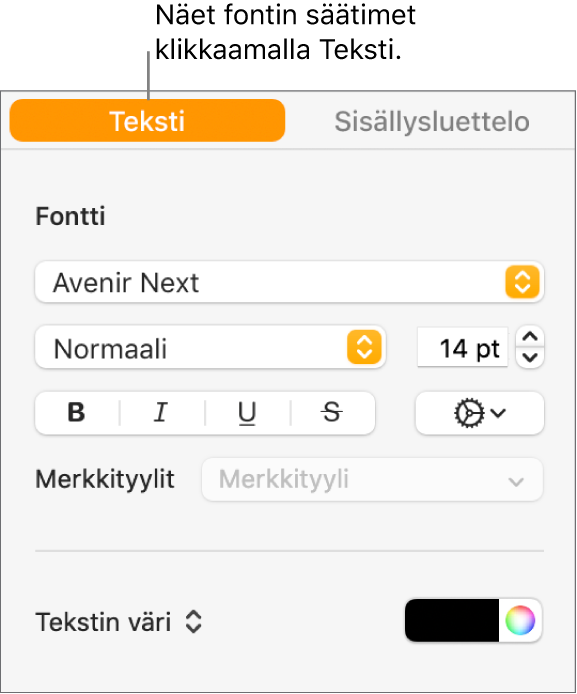
Muuta fontin ulkoasua Fontti-osion säätimillä.
Voit muuttaa muotoilua klikkaamalla Sarkaimet-kohdan vieressä ja taulukossa Oletusvälistys-kohdan alla olevaa lisätietonuolta ja tekemällä jonkun seuraavista:
Johtoviivojen lisääminen: Klikkaa Johtoviiva-sarakkeen nuolia ja valitse viivatyyli.
Viivan sijainnin säätäminen: Klikkaa Tasaus-sarakkeen nuolia.
Sisällysluettelon kohdan ja sivunumeron välisen välistyksen säätäminen: Kaksoisklikkaa Sarkain-sarakkeessa olevaa arvoa, kirjoita uusi arvo ja paina rivinvaihtonäppäintä. Mitä pienempi luku, sen pienempi väli.
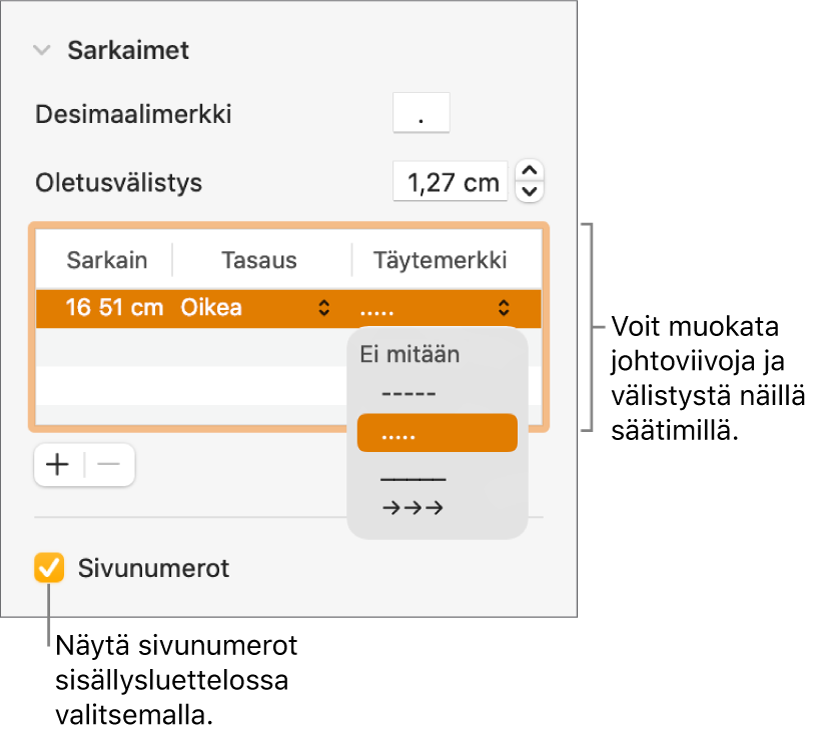
Lisätyn sisällysluettelon kappaletyylien muokkaus
Sisällysluettelonäkymässä valitsemasi kappaletyylit näytetään automaattisesti tekstinkäsittelydokumenttiin lisätyssä sisällysluettelossa. Jos et halua käyttää samaa tyyliä molempiin, voit muokata lisätyn sisällysluettelon tyyliä.
Valitse sisällysluettelo dokumentissa klikkaamalla sitä.
Klikkaa Muoto
 -sivupalkin Sisällysluettelo-välilehteä.
-sivupalkin Sisällysluettelo-välilehteä.Klikkaa Muokkaa tyylejä -painiketta.
Huomaa: Et voi perua valintaasi sen jälkeen, kun olet klikannut Muokkaa tyylejä -painiketta. Jos haluat myöhemmin, että sisällysluettelot vastaavat toisiaan, sinun on tehtävä se käsin.
Valitse kappaletyylit, jotka haluat sisällyttää.